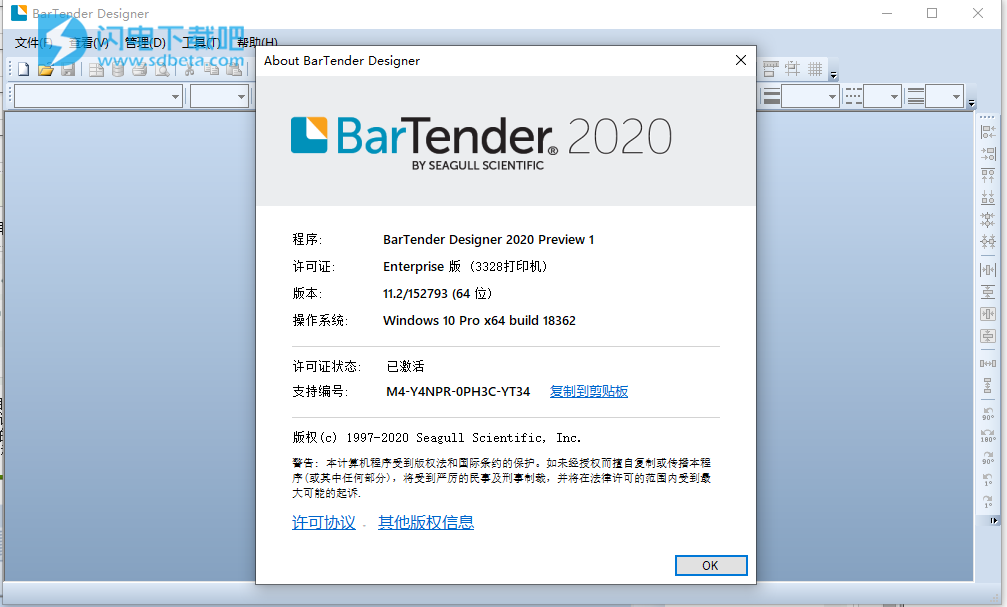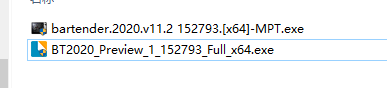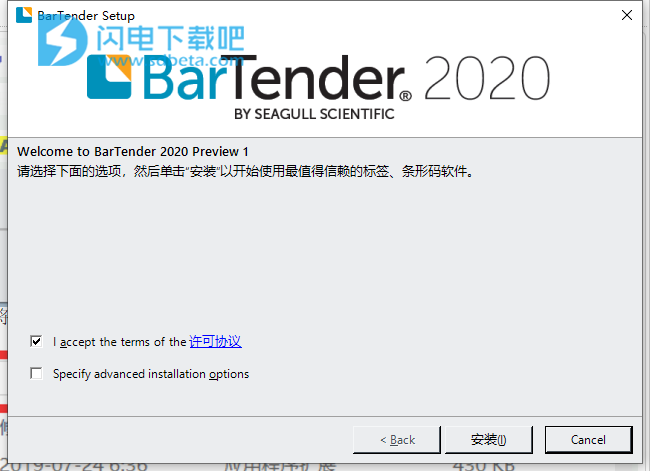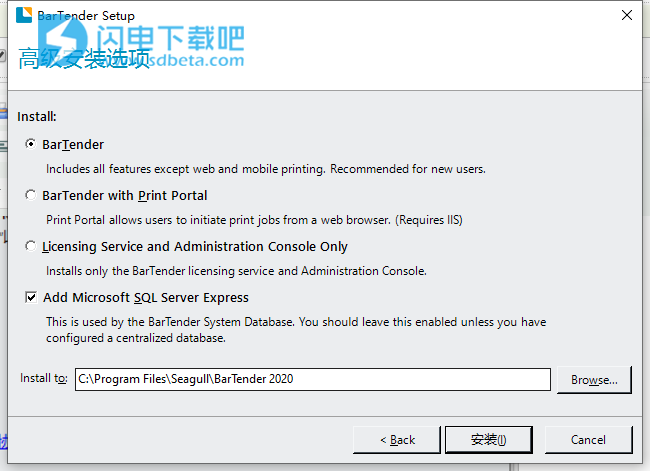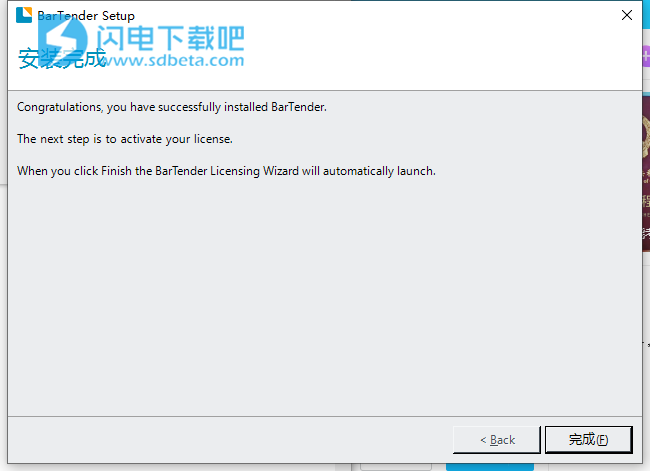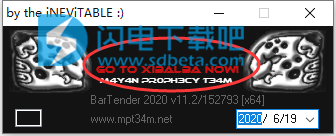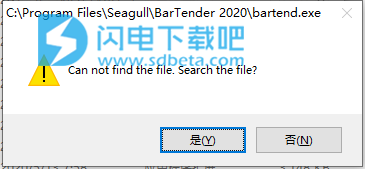BarTender Enterprise 2020破解版是功能大的自动标签和条形码创建程序,旨在为用户提供全面的企业级标签系统解决方案,涵盖标签的生成、管理、保护和组织等,拥有超高的安全性和效率性以及标准型,提供一系列灵活的设计选择,将表单、操作和系统完美集成融合,从而带来最强的自动化解决方案!利用集中式系统管理,浏览器托管的打印,带有修订控制的集中式模板存储,电子签名支持,完整的SDK控制等!通过创建并自动执行标签,条形码,RFID标签,塑料卡等的打印和控制,来帮助世界各地的组织提高安全性,安全性,效率和合规性。 BarTender具有直观的设计和打印界面以及强大的集成功能。BarTender使用对话框和菜单选项来控制创建,设计和打印项目的各个方面。全新企业破解版下载,含破解补丁,有需要的朋友不要错过了!
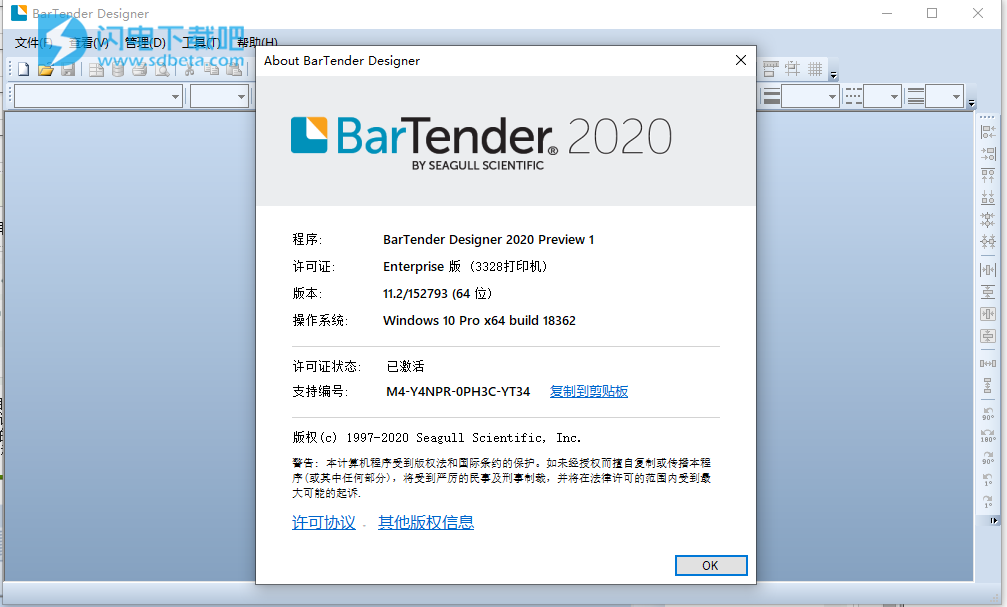
安装激活教程
1、下载并解压,如图所示,得到以下内容
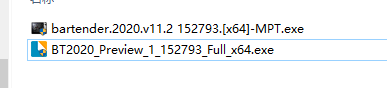
双击BT2020_Preview_1_152793_Full_x64.exe运行安装,勾选我同意许可协议选项,可勾选Specify advanced installation options(指定高级安装选项)来进行安装设置
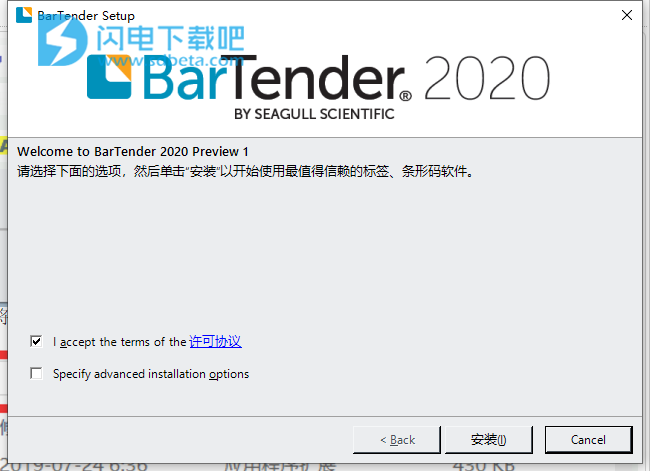
3、如图所示,可以选择软件安装位置
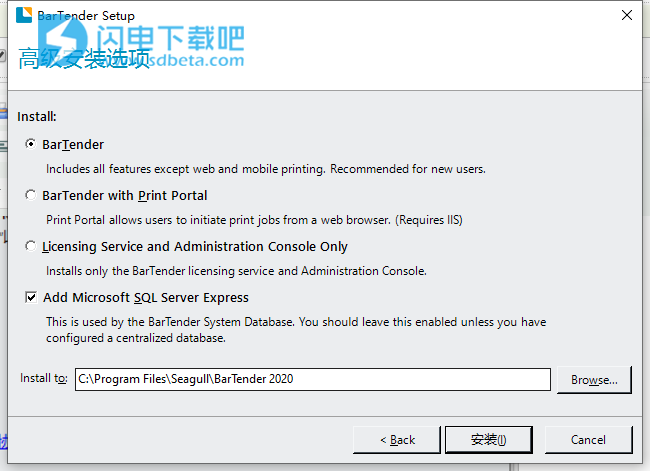
4、安装完成,退出向导
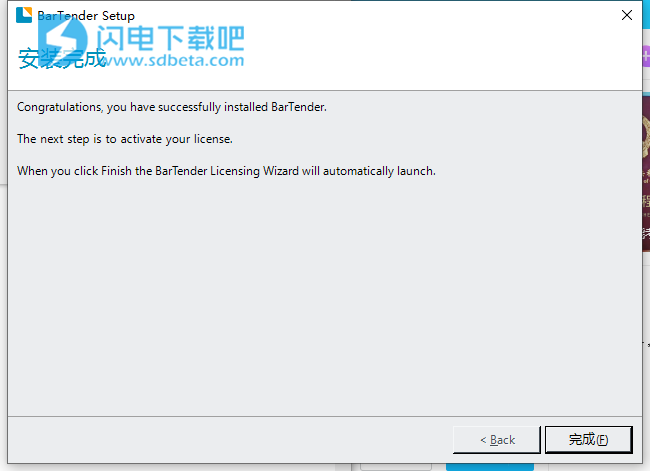
5、管理员身份运行bartender.2020.v11.2 152793.[x64]-MPT.exe,如图所示,点击如下位置
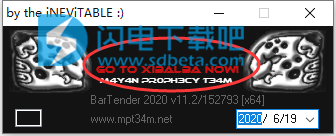
6、提示找不到文件,点击是,并选择安装目录中的BarTend.exe
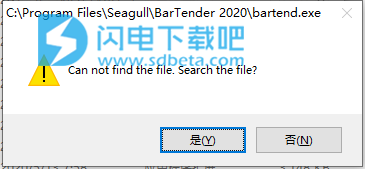
7、补丁完成后,这里的文字的颜色就会变成蓝色,并且不会再变动
软件特色
1、强大的软件,可以满足严苛的要求
全球最大的公司放心将其生产线和供应链托付给 BarTender。
2、跨洲集中控制
在数千个打印位置管理、保护和控制整个解决方案。
3、Librarian实现优化工作流程
集中标签存储,跟踪和追溯标签修订,为流程分配角色,以及调用以前的标签修订。
4、创建精密的集成和流程
将 BarTender 自动标签打印流程无缝连接到您现有的业务系统。
5、通过浏览器、智能手机或平板电脑打印
通过您所选定的设备,选择标签模板,完成打印实时数据表单并启动打印作业,将其发送到互联网上的任何打印机。
6、借助 Intelligent Templates,实现轻松、灵活、功能强大的设计
BarTender 的 Intelligent Templates 可以提高设计质量,减少标签维护,最大化打印性能并帮助您适应不断变化的标准,保持合规性。
7、SAP 认证,Oracle 验证
利用我们值得信赖的方法与 Oracle 和 SAP 集成,快速、自信地实现自动打印标签和文档。
8、在全球范围内提供无与伦比的支持
我们遍布全球的办事处与深度在线资源相结合,可为所有BarTender版本提供全天候支持。
使用帮助
1、创建一个新文件
根据BarTender的配置方式,在“文件”菜单上单击“新建”或在主工具栏上单击时,会发生以下三种情况之一:
将启动“新建文档”向导,您可以使用该向导手动指定设计区域的大小和形状。 (这是默认行为。)
屏幕上会出现一个空白模板,其大小和形状由计算机上默认打印机的设置定义。
将打开一个现有文档的副本。
屏幕上的设计区域与您要在其上打印的实际项目的尺寸和形状相匹配。这些设置以及诸如页面上打印项目的数量,设计的方向或多个项目之间的间距的大小之类的设置是使用“新建文档”向导或“页面设置”对话框来定义的。
每个屏幕设计区域都配置为与特定打印机上的打印机库存匹配。如果需要更换打印机或介质,BarTender会尝试自动更改设计区域的尺寸以匹配新的打印机或介质。由于不同的打印机支持不同尺寸的介质,因此对象的位置可能不再适合您的打印项目。如果发生这种情况,您必须使用“页面设置”对话框来更改设计或更改页面设置。
2、使用BarTender样本文档
由于自行设计模板可能很耗时,因此可以使用随BarTender软件安装的许多示例文档。 您可以将这些文档用作起点,并根据自己的要求进行修改。 如果样本文档与您要设计的文档相似,则无需从头开始。
在BarTender中查看样本文档时,您可以轻松发现该应用程序的许多功能。 加载文档后,您可以检查各种对话框设置以确定可用的功能和自定义选项。
当您要查看样本文档甚至使用样本文档开始自己的设计时,请始终创建样本文档的副本。 这样,示例文档不会被编辑,并且可供将来参考。
3、在设计中添加对象
当有空白模板(或设计区域)可以使用时,可以通过将对象添加到模板来开始设计打印项目。 BarTender包括以下对象类型:
条形码:将条形码添加到设计区域。单击以选中所需的条形码。
文本:将文本对象添加到设计区域。单击以选中所需的文本类型。
线:向设计区域添加线。
形状:将形状添加到设计区域。单击以选中所需的形状。
图片:将图片添加到设计区域。单击以选中所需图片的来源。
表格:将表格对象添加到设计区域。
布局网格:将布局网格对象添加到设计区域。
编码器:将编码器对象添加到设计区域。添加支持您要使用的编码器技术的打印机后,在选择支持您要使用的编码器技术的打印机后,可以单击以选择所需的编码器对象。编码器对象包括射频识别(RFID),磁条和智能卡技术。
将这些对象添加到设计中的一种方法是使用对象工具栏或“创建”菜单。添加对象后,有多种方法可以将其放置并根据需要进行自定义。有关如何修改对象的更多信息,请参阅创建和修改模板对象。
4、在BarTender中使用数据库
许多用户将数据(例如客户记录或产品信息)存储在BarTender外部的文件中,例如Microsoft Excel电子表格,SQL数据库或文本文件。如果要使用此数据,BarTender可以将信息直接拉到模板上的任何条形码,文本对象或编码器对象中。这些外部数据文件统称为数据库。本主题描述了连接数据库并将信息拉入模板上的对象时应遵循的步骤。
已关闭以连接到数据库
在文件菜单上,单击数据库连接设置。或者,单击主工具栏上的。发生以下结果之一:
如果以前未连接到数据库,则此操作将启动“数据库设置”向导。
如果当前连接到数据库,则此操作将打开“数据库设置”对话框。单击以启动数据库设置向导。
在“数据库设置”向导的初始页上,选择存储数据的文件类型,然后单击“下一步”。
请按照向导中的步骤完成所选文件类型的连接设置。在向导的最后,单击“完成”以打开“数据库设置”对话框。
连接到数据库后,文件中存储的信息可用于在模板上填充条形码,文本对象或编码器对象。提取此信息的最简单方法是使用“工具箱”的“数据源”窗格将对象链接到数据库字段。
将对象链接到数据库字段
在工具箱中,单击“数据源”选项卡以显示“数据源”窗格。
展开“数据库字段”节点以显示连接的数据库中的所有数据库字段。
将所需的数据库字段拖到所需的条形码,文本或编码器对象。或者,将字段拖到模板上以创建链接到该字段的文本对象。
将数据库文件连接到文档并将一个或多个字段链接到对象后,记录导航栏可在模板设计区域的底部使用。使用箭头在模板上显示与文档一起打印的记录。
您也可以单击文件菜单上的打印预览以查看数据。
5、在打印时输入数据
在某些情况下,直到打印时,模板上一个或多个对象的数据才可能未知或可用。 考虑以下示例:
标准的运输标签包括包装的重量,但是直到打印时才对包装进行称重。
易腐物品的产品标签每次打印时都需要输入当前日期。
打印操作员必须从数据库表中包含的一组记录中指定要打印的特定数据库记录。
BarTender数据输入表单支持这些类型的场景,甚至更多。 在打印时,您可以使用数据输入表单来输入随后打印在项目上的数据(或用于确定数据的标准)。
BarTenderEnterprise2020.rar